Maison >Les sujets >word >Comment sélectionner tout le texte dans Word
Comment sélectionner tout le texte dans Word
- 藏色散人original
- 2020-12-04 15:20:0315093parcourir
Comment sélectionner tout le texte chinois dans Word : Tout d'abord, double-cliquez sur l'icône de raccourci Word du bureau pour démarrer Word ; puis cliquez sur le menu Démarrer de Word ; puis cliquez sur le bouton « Sélectionner » au-dessus de l'éditeur sur le côté droit ; de la barre d'outils de démarrage de Word ; enfin, dans la fenêtre contextuelle, sélectionnez "Sélectionner tout" dans le menu pour sélectionner tout le texte Word.

L'environnement d'exploitation de ce tutoriel : système Windows 10, Microsoft Office word version 2016, ordinateur Dell G7.
Recommandé : "Tutoriel Word"
Double-cliquez sur l'icône de raccourci Word du bureau pour démarrer Word. Vous pouvez également démarrer Word en cliquant sur l'application Word dans le menu Démarrer de Windows.
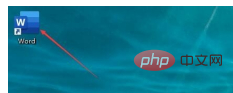
Après avoir démarré Word, cliquez sur Ouvrir. Recherchez le document que vous souhaitez ouvrir pour le modifier dans la liste des documents récents à droite et cliquez dessus s'il ne se trouve pas dans la liste des documents récents. liste, cliquez sur Parcourir pour rechercher le document correspondant à ouvrir.
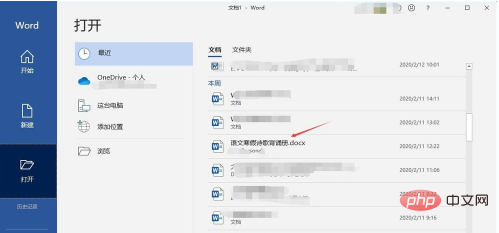
Cliquez sur le menu Démarrer de Word pour afficher la barre d'outils Démarrer de Word.
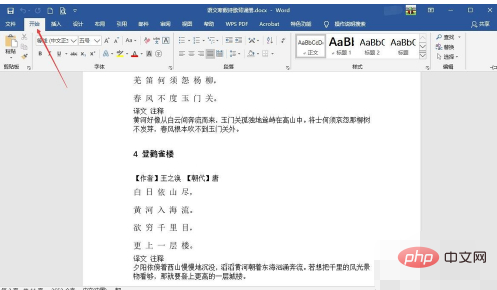
Cliquez sur le bouton "Sélectionner" au-dessus de l'éditeur sur le côté droit de la barre d'outils de démarrage de Word, et sélectionnez "Sélectionner tout" dans le menu contextuel pour sélectionner tous les mots. texte.
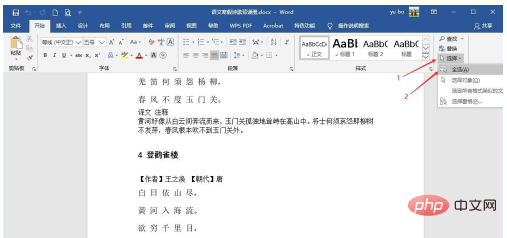
Vous pouvez également utiliser la touche de raccourci Ctrl+A pour tout sélectionner. Après avoir tout sélectionné, l'arrière-plan du texte devient gris. Après avoir tout sélectionné, vous pouvez modifier. le texte, comme la modification de la police, de la taille de la police. Si la police, la taille, la couleur, etc. de l'ensemble du texte sont identiques, vous pouvez également utiliser « Sélectionner tout le texte avec des formats similaires » dans le menu de sélection pour sélectionner du texte.

Pour sélectionner plusieurs paragraphes de texte non continus, vous pouvez d'abord utiliser la souris pour faire glisser pour sélectionner un paragraphe de texte, puis maintenir la touche Ctrl enfoncée, puis utiliser la touche souris pour sélectionner un autre paragraphe de texte et sélectionnez plusieurs emplacements Word à plusieurs reprises.
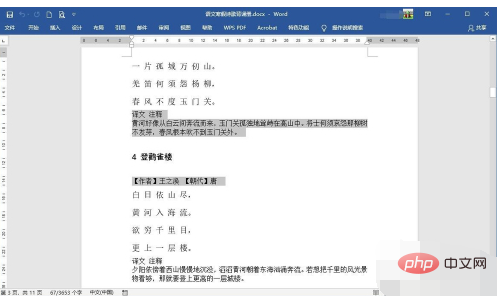
Après avoir modifié le document Word, cliquez sur l'icône de disque dans la barre d'outils rapide de Word pour enregistrer le document, puis fermez Word.
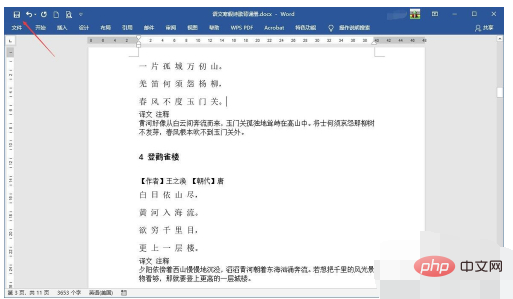
Ce qui précède est le contenu détaillé de. pour plus d'informations, suivez d'autres articles connexes sur le site Web de PHP en chinois!

